على الرغم من أن مكبِّر Google Home (99 دولارًا أمريكيًا في Walmart) لا يزال لا يمكنه إنشاء التذكيرات وتسجيل الملاحظات الصوتية ، إلا أنه يمكنه تتبع قائمة التسوق. كل ما عليك هو قول "حسنًا ، Google ، أضف الخبز إلى قائمة التسوق". وفي الواقع ، سيتم إضافة الخبز إلى قائمتك ، والتي يمكنك الرجوع إليها لاحقًا في تطبيق Google Home.
قبل الشهر الماضي ، يمكن العثور على قائمة التسوق التي أنشأتها باستخدام الصفحة الرئيسية في تطبيق Google Keep ، حيث يمكنك تخزين جميع ملاحظاتك الأخرى. ولكن مع التحديث الأخير ، قد تغير ذلك.
إليك كل ما تحتاج إلى معرفته حول كيفية عمله الآن.
قائمة تسوق Google Home الجديدة
اعتبارًا من 10 نيسان ، لن يتم تخزين قائمة التسوق التي تنشئها مع Home في Keep. بدلاً من ذلك ، نقلت Google قائمة تسوق المساعد إلى ما تسميه "قائمة تسوق Google الأساسية" ، والتي تقع في Google Express - وهي خدمة تسوق Google.
ستكون هذه القائمة عبارة عن قائمة تسوق موحدة بين ما يمكنك إخبار Google Home به وما تدخله مباشرة من Google Express ... إذا كنت تستخدمه.
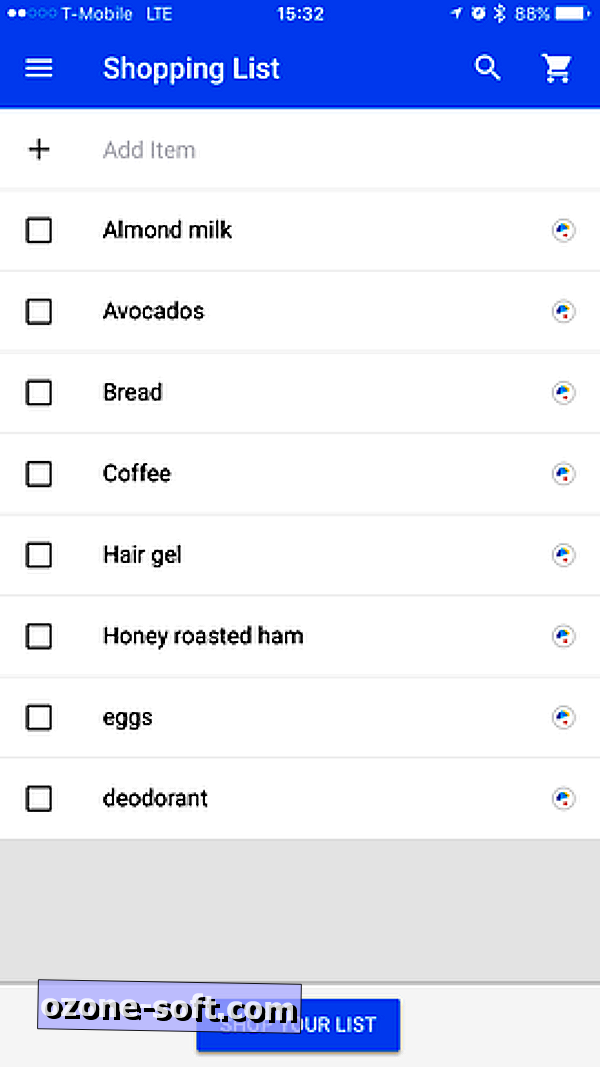
"،" modalTemplate ":" {{content}} "،" setContentOnInit ": false} '>
للوصول إلى قائمة التسوق من جهاز كمبيوتر ، انتقل إلى google.com/express وانقر على رمز القائمة على يمين رمز عربة التسوق. يمكنك أيضًا العثور عليه على الجوّال من خلال فتح تطبيقات Google Home أو Google Express ، من خلال النقر على زر همبرغر في الجزء العلوي الأيمن لتوسيع القائمة وتحديد قائمة التسوق .
تم نسخ جميع العناصر الموجودة في قائمة التسوق السابقة في Google Keep إلى القائمة الجديدة ، وإذا قمت بمشاركة قائمتك السابقة مع شخص ما في Keep ، فستتم مشاركة القائمة الجديدة معها تلقائيًا أيضًا.
لم يطرأ هذا التغيير بعد شهرين من عرض Google للتسويق الصوتي باستخدام Google Express باستخدام Google Home في شباط.
من الواضح تمامًا غرض Google هنا - إنها تحاول تشجيعك على التسوق باستخدام Google Express. ويتضح ذلك ببساطة عن طريق فتح قائمة التسوق الجديدة ، حيث تجد زرًا في الأسفل يقول متجر قائمتك ، بالإضافة إلى زر إلى يمين كل عنصر ، والذي سيطلق بحثًا سريعًا عن هذا الإدخال عندما يكون ذلك ممكنًا.
في Google Keep ، تمكنت من إضافة تصنيفات وتكرار قائمة التسوق وإلغاء تحديد جميع العناصر وحذف العناصر المحددة والمزيد. تسمح لك قائمة التسوق الجديدة هذه فقط بفحص بند أو حذفه أو تحريره. يمكنك أيضًا إخفاء العناصر المحددة أو إظهارها ومشاركة القائمة مع مستخدمين جدد ، ولكن هذا هو تقريبًا نطاق الميزات. كما هو الحال مع العديد من منتجات Google ، يعد هذا هو التكرار الأول لقائمة التسوق الجديدة ، لذا فمن المرجح أن تتلقى تحديثات وميزات جديدة في الأشهر القادمة.
هذا هو مماثل لكيفية التعامل مع اليكسا اليكسا قوائم التسوق. يتم الوصول إليها من خلال تطبيق Alexa أو alexa.amazon.com ، وتتضمن اختصارات لعمليات البحث في Amazon أو Bing ، وتتيح لك نقل العناصر إلى قائمة المهام أو تعديل العناصر وحذفها.
إنشاء قائمة التسوق الخاصة بك
إذا كنت تريد المزيد من الحرية مع قائمة التسوق الخاصة بك أو تحتاج إلى قائمة تسوق مع المزيد من الخيارات لإدارتها ، فأنت لست محظوظًا تمامًا. هناك ثلاثة خيارات على الأقل لإنشاء قوائم التسوق الخاصة بك باستخدام Google Home.
OurGroceries
OurGroceries هي خدمة قائمة تسوق تابعة لجهات خارجية تتيح لك مزامنة قائمة التسوق الخاصة بك عبر جميع أجهزتك. إنه سهل الإعداد والاستخدام المجاني ومتكامل مع Google Home كتطبيق مساعد. يتمتع كل من تطبيقات Android و iOS بالحرية في التنزيل والاستخدام ، إلا أن إزالة الإعلانات ستعيدك إلى 4.99 دولارًا أو 4.99 دولارًا أو 7.99 دولارات.
إذا لم يكن لديك حساب OurGroceries من قبل ، فإما أن تذهب إلى ourgroceries.com أو أن تقوم بتنزيل تطبيق Android أو iOS وأنشئ حسابًا جديدًا. بعد ذلك ، افتح تطبيق Google Home وانتقل إلى المزيد من الإعدادات> الخدمات> OurGroceries وانقر على ربط الحساب . قم بتسجيل الدخول إلى حساب OurGroceries الخاص بك. بعد ذلك ، لإضافة عناصر جديدة إلى قائمة OurGroceries بدلاً من قائمة تسوق Google Express ، قل شيئًا مثل "OK ، Google ، واطلب من OurGroceries إضافة الحليب."
بالطبع ، هذا يعني أنك ستحتاج إلى تثبيت تطبيق آخر على هاتفك لحفظ شيء بسيط مثل قائمة البقالة. هناك ميزة كبيرة لاستخدام OurGroceries ، ومع ذلك ، هي أنه يمكنك إدارة قوائم متعددة. أنشئ قائمة منفصلة في تطبيق OurGroceries ، ثم قل "OK ، Google ، واطلب من OurGroceries إضافة الحليب إلى [list name]" ، أو "OK ، Google ، اسأل OurGroceries لإزالة الحليب من [list name]."
أيضًا ، يمكنك أن تسأل عن قائمة ما من خلال قول "حسنًا ، Google ، ماذا يوجد في قائمة التسوق؟" أو "حسنًا ، Google ، ما هو [اسم القائمة]؟"
ضمن تطبيق OurGroceries ، يمكنك إدارة قوائم التسوق الخاصة بك بشكل كامل عن طريق تمييز عناصر محددة ، وإضافة عناصر جديدة بواسطة الاقتراحات ، وزيادة كمية عنصر معين تحتاجه ، ومسح الرموز الشريطية ، وتصنيف عناصر القائمة وأكثر من ذلك.
Todoist
Todoist هو مدير مهام تم دمجه مع Google Home باستخدام إجراءات الجهات الخارجية (تسمى أيضًا بالخدمات).
لإعداد الخدمة ، تحتاج أولاً إلى حساب Todoist. بعد الانتهاء من إعداد حساب ، افتح تطبيق Google Home ، وانتقل إلى المزيد من الإعدادات> الخدمات> Todoist وانقر فوق الارتباط . تسجيل الدخول إلى حسابك Todoist وتفويض الاتصال.
لبدء استخدام الخدمة ، قل "حسنًا ، Google ، دعني أتحدث إلى Todoist" ، أو "حسنًا ، Google ، أخبر Todoist أن تضيف" شراء الحليب "إلى المهام الخاصة بي".
إفتتت
مع IFTTT ، لديك خيارات لكيفية إنشاء قائمة التسوق. يمكنك إنشاء قائمة في Evernote أو iOS Reminders أو Kyber أو MeisterTask أو Todoist أو Toodledo أو Trello أو Wunderlist. لإنشاء تطبيق IFTTT لقائمة تسوق Google Home:
- انتقل إلى ifttt.com ، وانقر على اسم المستخدم الخاص بك في الزاوية اليمنى العليا من الصفحة للوصول إلى القائمة المنسدلة واختر New Applet .
- انقر فوق هذا للبدء.
- ضمن اختيار قناة Trigger ، ابحث عن مساعد Google وحدده.
- بالنسبة إلى المشغل ، حدد قول عبارة تحتوي على عنصر نصي . اكتب عبارة مثل "إضافة $ إلى قائمة التسوق Evernote" ، حيث يشير $ إلى الشيء الذي تريد إضافته إلى القائمة ، وانقر على إنشاء مشغل . بشكل اختياري ، يمكنك إنشاء صيغ إضافية للعبارة.
- انقر فوق ذلك للمتابعة.
- ابحث عن قناة المذكرة الخاصة بك أو مدير المهام المفضل وحددها. على سبيل المثال ، اخترنا Evernote.
- للإجراء ، ستختلف خياراتك. بالنسبة إلى Evernote ، اختر إلحاق ما يجب القيام به للتدوين . (باستخدام مدير المهام ، ستحتاج إلى اختيار شيء مثل إنشاء مهمة .)
- عيّن عنوانًا للملاحظة وتأكد من إضافة {{TextField}} كاسم المهمة الجديدة أو القسم الملحقة من الملاحظة. سيضمن هذا أن يستخدم IFTTT العنصر النصي للعبارة (مثل الحليب والبيض أو أي شيء آخر قد تضيفه إلى قائمة التسوق الخاصة بك).
- انقر فوق " إنشاء إجراء" .
- إعطاء التطبيق الصغير اسم وانقر فوق " إنهاء" .
أنشأنا تطبيقًا صغيرًا يستخدم Evernote ونفس العبارة المشغلة على النحو الوارد أعلاه. باستخدام هذا التطبيق الصغير ، إذا قلت ، "حسنًا ، Google ، وأضف الحليب إلى قائمة التسوق Evernote" ، فسيتم تحليل النص وسيتم إضافة اللبن كمهمة خانة اختيار في ملاحظة Evernote بعنوان " قائمة التسوق" .













ترك تعليقك